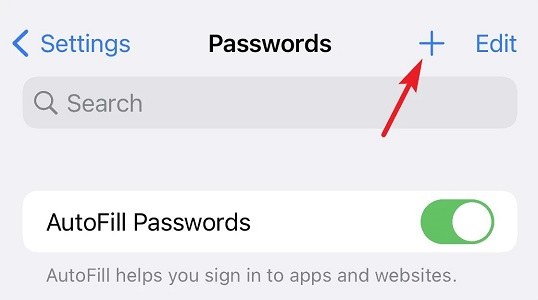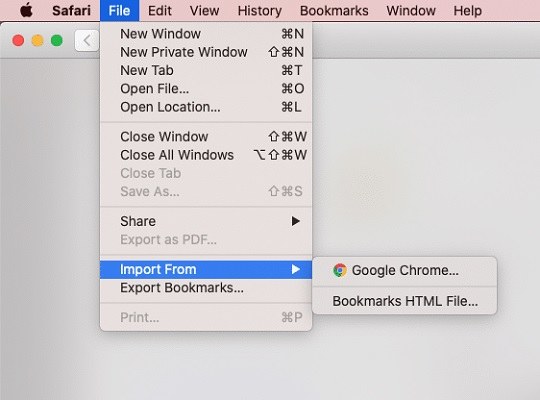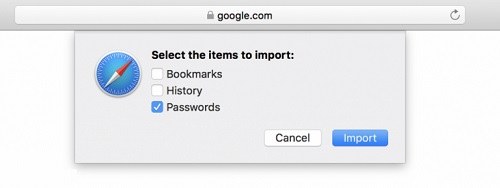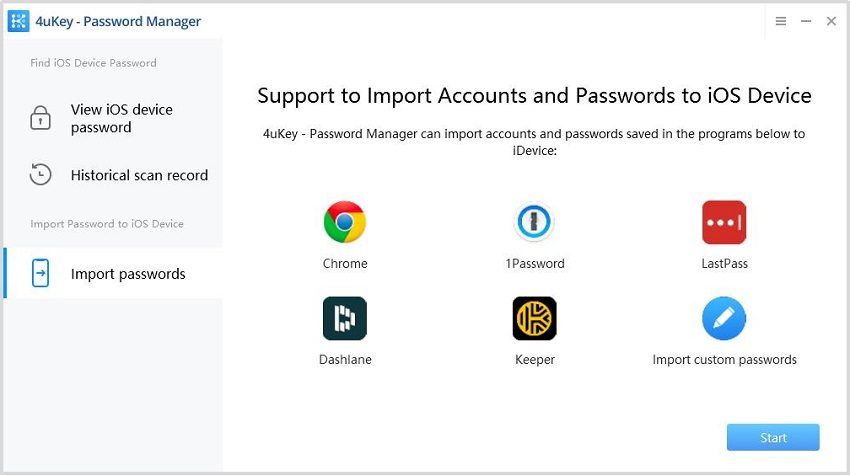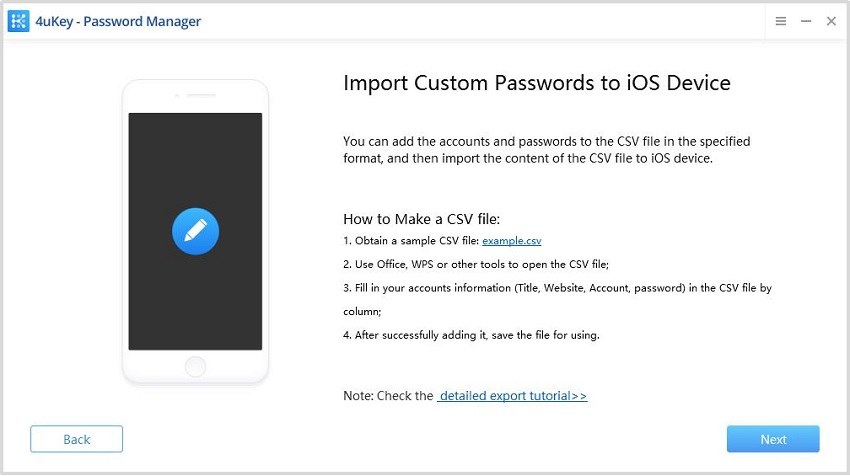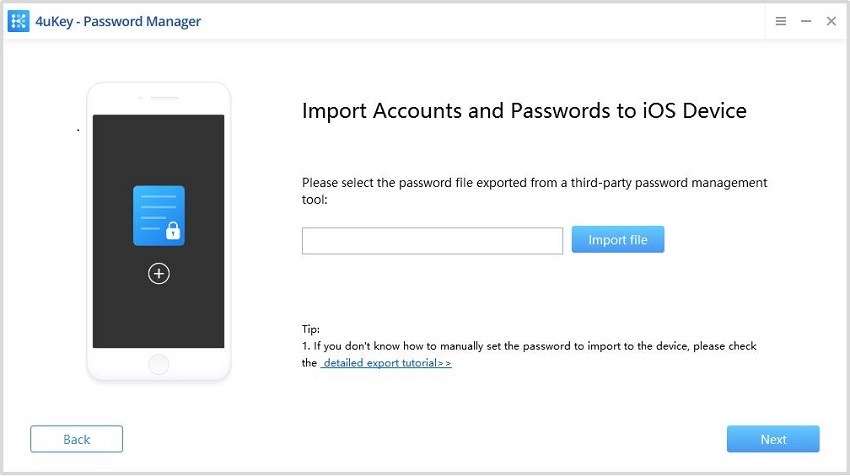3 Maneiras de Importar Senhas para o iPhone
Muitos usuários de iPhone mudam para o modelo mais novo, e a maioria das pessoas enfrenta dificuldades quando têm que importar senhas para o iPhone. Se você é uma dessas pessoas, então nós o guiaremos. Se você tiver que importar senhas para o iPhone ou apenas importar senhas do Google para o iPhone, qualquer uma das três maneiras a seguir deve lhe ajudar.
- Parte 1: Importar Senhas Manualmente Para o Keychain do iPhone
- Parte 2: Importar Senhas para o Safari iPhone no Mac
- Parte 3: Importar Senhas Para o iPhone com o 4uKey - Password Manager
Parte 1: Importar Senhas Manualmente Para o Keychain do iPhone
Se você se lembra das senhas de diferentes contas, e não há tantas senhas, você pode inseri-las uma vez que você precise delas para fazer o login, ou adicioná-las manualmente ao Chaveiro iPhone de uma só vez, o que é a maneira mais direta e demorada. Tudo o que você precisa fazer é seguir alguns passos básicos e você está pronto para ir.
Em seu iPhone, abra Configurações e toque em Senhas. No canto superior direito de sua tela, clique no sinal de mais.

- Digite o site e os detalhes de login que você deseja salvar, e toque em Concluído.
- Repita estes passos até digitar todas as senhas.
Parte 2: Importar Senhas para o Safari iPhone no Mac
Grande parte dos usuários de iPhone usará o Safari como navegador padrão, se você estiver mudando do Android para o iPhone, você pode querer importar senhas do Google para o iPhone ou diretamente para o Safari. Para esta etapa você precisa do seu iPhone e de um dispositivo Mac (para executar o navegador Safari). Certifique-se de estar logado com a mesma Apple ID em ambos os dispositivos.
Antes de mais nada, ligue o chaveiro iCloud em seu iPhone, bem como em seu Mac.
No iPhone, vá para Configurações > Perfil > iCloud > Chaveiro. E depois vá em Configurações > Senhas e ative o Auto-Preenchimento de Senhas.
- No Mac, abra Preferências do Sistema > iCloud, clique em chaveiro.
Depois de ter exportado senhas do Chrome, abra o navegador Safari. Clique em Arquivo > Importar de. Escolha Chrome.

Selecione a opção senhas, e clique em Importar. Digite sua senha do chaveiro, assim as senhas serão integradas ao Safari.

Parte 3: Importar Senhas Para o iPhone com o 4uKey - Password Manager
Se você não quiser inserir senhas uma a uma, ou quiser importar senhas de outras plataformas, uma das maneiras recomendadas é usar o Tenorshare 4uKey - Password Manager.
Que tipo de senhas podem ser importadas pelo 4uKey - Password Manager?
- Ele pode importar todos os tipos de contas e senhas de sites de PC (Win & Mac) para iPhone e iPad.
- Pode importar senhas do 1Password, LastPass, Chrome, e Dashlane para seu iPhone. Você também pode importar um arquivo de senhas personalizado para o seu iPhone.
Como Importar Senhas Para o iPhone com o 4uKey - Password Manager?
Primeiro, você tem que baixar e instalar o 4uKey - Password Manager em seu PC/Mac.
Conecte seu iPhone usando um cabo USB e clique em Importar senhas no painel esquerdo.

Depois disso, serão apresentadas algumas opções de onde você pode importar as senhas. Escolha o local desejado e clique em Próximo.

Não se preocupe se você não souber como exportar as senhas das plataformas que escolher, pois tem todos os passos detalhados para lhe ensinar.
Vamos tomar como exemplo as senhas personalizadas de importação. Siga os passos para criar um arquivo csv.

Para continuar, clique em "Próximo", depois em "Importar arquivo" e escolha o arquivo de senhas que você salvou em seu computador.

Agora, todas as senhas salvas serão exibidas antes de você. Clique em "Importar para o Dispositivo".
Aguarde pacientemente, e o programa irá importar a senha para seu iPhone com sucesso.

Conclusão
Como importar senhas para o iPhone é frequentemente solicitado em plataformas públicas. Enquanto você pode inserir manualmente as senhas ou importar senhas do Safari, o Tenorshare 4uKey - Password Manager tentou simplificar o processo para que o máximo de pessoas possam se beneficiar dele.